備份三星筆記的 4 種方法(本地/到雲端)
如果您使用 Samsung Notes 保存重要的工作問題或檢查每日待辦事項列表,則應定期將筆記備份到電腦或雲端。如果您的手機崩潰了,您仍然可以在電腦上輕鬆查看筆記。
正如您在目錄中看到的,我們說明了四種方法 三星筆記備份。與我們一起輕鬆閱讀並備份您的三星筆記。
第 1 部分. 使用智慧開關備份三星筆記
Smart Switch 是三星官方產品,可在三星之間無縫傳輸資料。您可以從 Google Play 及其網站將程式下載到您的 Windows 和 Mac 電腦。
然而,這個程式有時會崩潰,用戶反應說它無法在你的手機上卸載。您可以嘗試此方法進行三星筆記備份,看看是否有效。或移至 部分2 以獲得更可靠且類似的替代方法。
您可以 從三星傳輸數據 到三星並在另一部三星手機上備份您的筆記。在本部分中,我們將以將三星筆記備份到電腦為例。
步驟二 下載適用於您的電腦和手機的智慧開關。使用 USB 連接線將您的三星手機連接到電腦。在您的手機上,選擇 發送數據.
步驟二 選擇您要在電腦上備份的資料。在這裡,點擊 客製化 並選擇 筆記。您可以在手機傳輸資料時使用它。
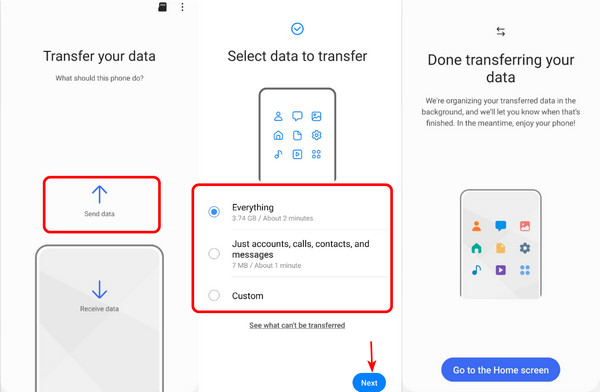
步驟二 您的計算機也會顯示該過程。完成後可以查看資料是否備份成功。
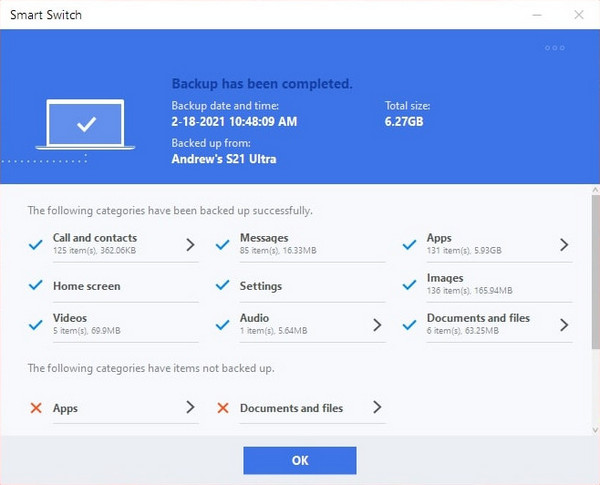
第 2 部分。
Apeaksoft Android數據備份和恢復 是三星三星筆記備份的最佳替代品,因為它可以在任何 Android 手機(包括三星)和電腦之間傳輸通話、訊息、照片、音樂、影片、文件等。與三星Switch不同,該程式備份資料的成功率很高,且易於使用。
在幾秒鐘內備份三星筆記
- 將三星筆記、文件、通話和訊息備份到電腦。
- 將備份恢復到 Android 手機。
- 支援所有Android設備,相容於Windows和Mac電腦。
- 安全備份數據,成功率 100%。

讓我們看看如何使用 Android 資料備份和還原輕鬆備份三星筆記。
步驟二 進口備註
在手機上開啟三星筆記。選擇您要備份的筆記,然後點擊 分享到 按鈕。匯出為 PDF 或 SDOC(三星筆記文件)。
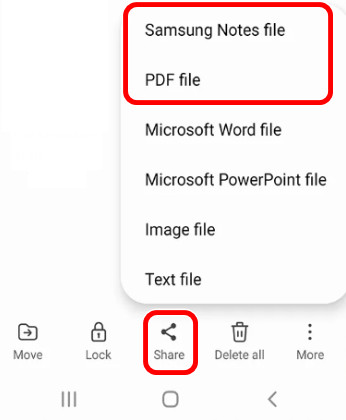
步驟二 連接手機和電腦
現在,下載並安裝 Android 資料備份和還原。在電腦上啟動它並透過 USB 線將手機連接到電腦。啟用設定 USB偵錯 在您的三星手機上。

步驟二 備份筆記
電腦上的此程式偵測到您的手機後,至少檢查 文件 如下圖所示。點選 開始,該過程將在幾秒鐘內完成。

提示: 如果沒有彈出視窗要求您 為 Android 啟用 USB 偵錯,開啟開發者模式並手動開啟。
第 3 部分。
如果您使用三星雲,您可以利用三星生態系統輕鬆備份您的筆記。透過三星雲端備份和恢復筆記非常方便。檢查您的三星並確保它運行 Android 7 及更高版本。
步驟二 未結案工單 設定 應用程式。 點按 雲和帳戶 > 三星雲.
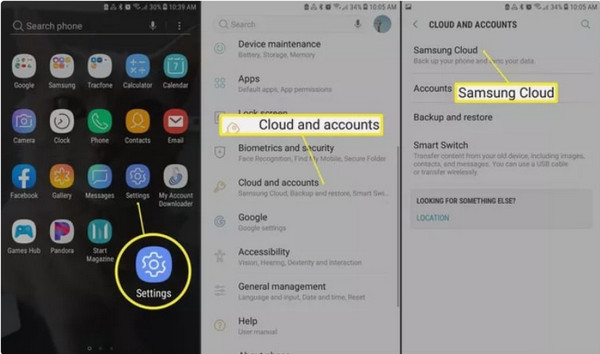
步驟二 進入三星雲端設定畫面。點擊頂部的三個點按鈕並選擇 設定。 龍頭 同步和自動備份設置.
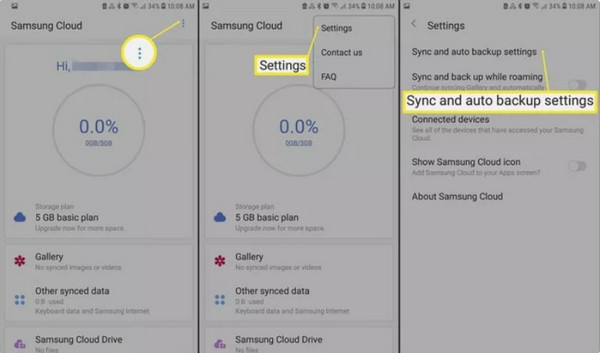
步驟二 下 Sync 部分、開關 三星注 在。幾分鐘後,您的所有筆記都應該備份到三星雲端。您也可以在下面打開其他應用程式 自動備份 根據您的需要部分。
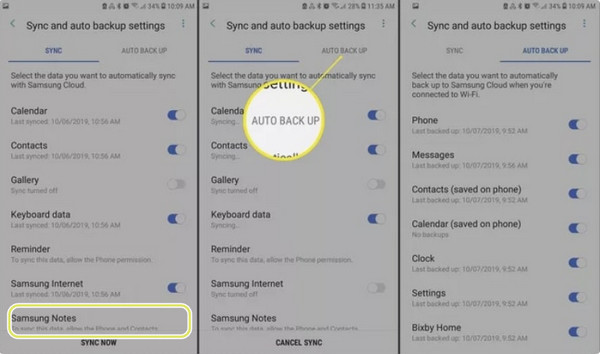
第 4 部分:如何將 Samsung Notes 備份到 Google Drive
三星社群的用戶已經證明,如果您只需點擊 Google 中的“立即備份”,Google Drive 不會自動備份筆記。不過,您仍然可以在匯出三星筆記後將其備份到 Google 雲端硬碟。讓我們看看如何。
步驟二 未結案工單 三星注 並選擇您要備份的筆記。輕敲 分享到 並選擇一種格式。
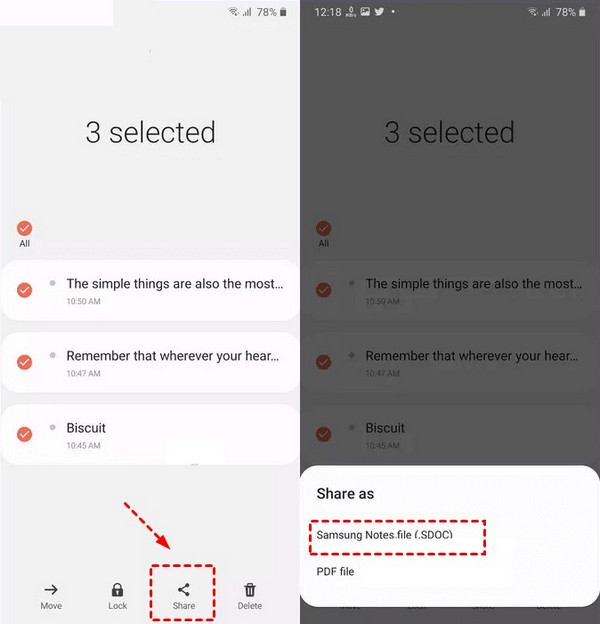
步驟二 選擇 保存到雲端硬盤 在彈出視窗中要求您儲存此文件。選擇 谷歌驅動器。現在,匯出的筆記已儲存到 Google 雲端硬碟。
結論
如何備份三星筆記? Smart Switch 和 Apeaksoft Android 資料備份和復原是本地備份的解決方案。三星雲端和 Google Drive 可讓您將三星筆記備份到雲端。為了獲得更流暢的體驗和更快的速度,您可以先嘗試 Apeaksoft Android 資料備份和復原和三星雲端。
相關文章
當您不小心刪除了三星筆記時,您是否感到失落?請勿恐慌!本文將向您展示恢復三星筆記的三種方法。
如何備份三星手機數據? 此頁面顯示了將三星照片,聯繫人,消息等備份到雲/計算機並輕鬆還原備份的完整指南。
將內容從PC傳輸到Galaxy手機? Samsung Smart Switch for PC是一款用於備份,恢復和同步三星Galaxy手機到Windows PC的實用程序。
本教程向您展示了備份三星聯繫人的最簡單方法,以便在不同情況下保持設備上的所有內容安全。

